Blog
Web Scraping en Paginas Amarillas con Selenium, Bonus
- Publicado por: Rafael Fernandez
- Categoría: Blog Selenium Web scraping
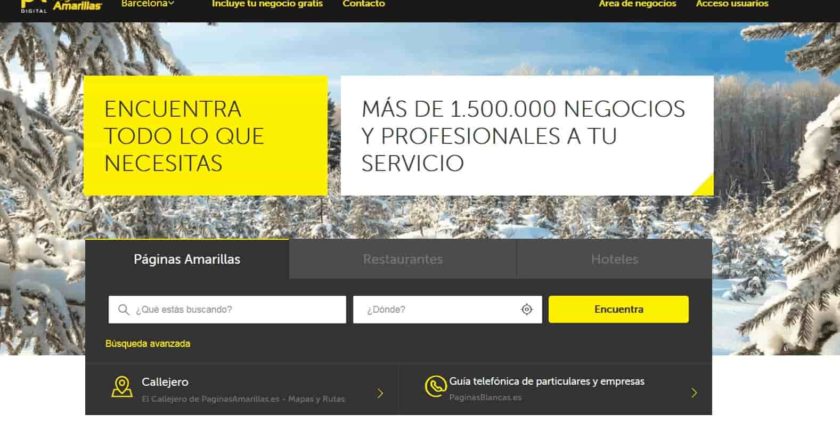
Aprender a realizar web scraping usando Selenium y Python
Realizar web scraping en una web de páginas amarillas
Hola! hoy os traigo un interesante script en el que podéis realizar web scraping. Mirando algunas de las grandes webs que hay en castellano me he topado con paginasamarillas.es, donde se puede encontrar casi de todo.
Lo primero que nos encontramos en esta web son 2 huecos y un botón:
- ¿Qué estamos buscando?
- ¿Dónde?
- Botón (para buscar…)

Los primero que debemos hacer es analizar estos 2 huecos y el botón. Si nos fijamos en la siguientes imágenes, podemos hacer un inspeccionar elemento y ver la información de ellos.
Inspeccionamos elementos del 1º hueco
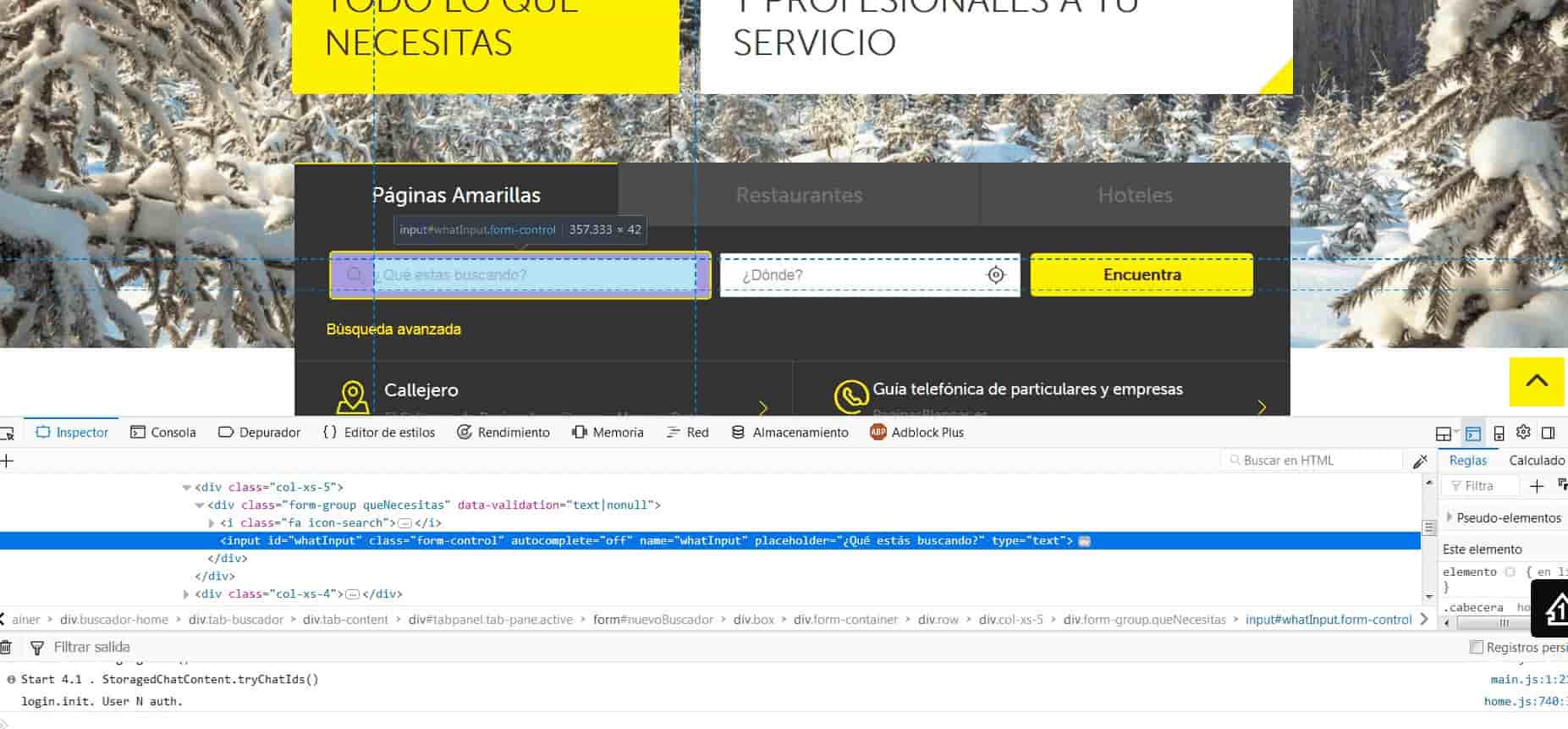
Inspeccionamos elementos del 2º hueco

Inspeccionamos elementos del botón

Una vez escribimos lo que queremos buscar y dónde, pulsamos el botón y la web nos dará una lista. Esta es la lista objetivo la cual escrapearemos para guardar la información. Yo he escrito, bares en Barcelona ?
Para escrapear esta lista nos hemos fijado tan sólo en dos clases : “listado-item” y “box“.
En la siguiente imagen puedes ver “listado-item“.

En la siguiente imagen puedes ver “box”:

Una vez hemos explicado la metodología que hemos usado os dejamos aqui todo el código!
Código para web scraping con Selenium:
from selenium import webdriver
from selenium.webdriver.common.by import By
from selenium.webdriver.support.wait import WebDriverWait
from selenium.webdriver.support import expected_conditions as EC
def ir_paginas_amarillas_web(cadena, city):
driver = webdriver.Firefox(executable_path=r'C:\Users...añade tu ruta del... \geckodriver.exe')
#Página a la que queremos acceder driver.get("https://www.paginasamarillas.es/")
lista_datos = []
try:
#Verificamos si el elemento con ID="whatInput" ya está cargado, este elemento es la caja de texto donde se hacen las busquedas
WebDriverWait(driver, 5).until(EC.presence_of_element_located((By.ID, "whatInput")))
#Obtenemos la caja de texto de busquedas
input_nombre = driver.find_element_by_id("whatInput")
#Enviamos la cadena que estamos buscando
input_nombre.send_keys(cadena)
#Verificamos si el elemento con ID="whereInput" ya está cargado, este elemento es la caja de lugar donde se hacen las busquedas
input2_nombre = driver.find_element_by_id("whereInput")
#Enviamos la ciudad que estamos buscando
input2_nombre.send_keys(city)
#Obtenemos el botón que ejecuta la búsqueda
boton = driver.find_element_by_id("submitBtn")
#Damos click al botón
boton.click()
except:
#Mostramos este mensaje en caso de que se presente algún problema
print ("El elemento no está presente")
try:
#Si se encuentran resultados la página los muestra en elementos de nombre "listado-item"
#Para ello esperamos que estos elementos se carguen para proceder a consultarlos
WebDriverWait(driver, 5).until(EC.presence_of_all_elements_located((By.CLASS_NAME, "listado-item")))
except:
print ('Elementos no encontrados')
#Obtenemos en una lista los elementos encontrados
resultados = driver.find_elements_by_class_name("listado-item")
for resultado in resultados:
#En cada uno de los elementos encontrados buscamos un elemento interno que tiene por nombre box
try:
datos = resultado.find_element_by_class_name("box")
print ('datos=', datos.text)
except:
datos='-'
print('datos=0')
print ("==============================\n")
driver.close()
return lista_datos
def main():
print (ir_paginas_amarillas_web('talleres de coches','Barcelona'))
main()
El código se compone con una función “ir_paginas_amarillas_web” donde se introducen los 2 campos de entrada. Luego podemos encontrar que tiene varios try y except para evitar un crash de python. También es importante comentar que tenemos un for el cual recorre todo el listado-item.
- Cambiar la línea 7 ya que el driver lo puedes guardar donde gustes
- Te recomendamos que juegues con el código, lo cambies y modifiques
- El código lo tenemos comentado, lee el código tranquilamente
Ahora con este código podemos hacer búsquedas automáticas para escrapear o lo que se te ocurra. Las aplicaciones ya dependen de tu imaginación!
➡ Aprende mucho mas sobre Web Scraping y Beautiful Soup en nuestro Curso de Web Scraping con Python:
Curso de Web Scraping con Python
